- 软件介绍人气软件相关文章下载地址↓
-
AnyDesk为了解决远程桌面连接速度慢的问题,使用了名为 DeskRT 的底层技术,内置了先进的视频解码器,使得在复杂的网络坏境下依然能让用户体验到流畅的远程桌面控制。
AnyDesk 原生简体中文、原生绿色免费、原生单文件、体积小巧,但功能却很实用,使用也足够简单,整体速度较为流畅,应该可满足很多人远程控制需求。
AnyDesk是一款号称速度最快的免费远程连接/远程桌面控制软件,据说是前 TeamViewer 开发小组人员自立门户的产品,它拥有先进的视频压缩技术 DeskRT, 可轻松穿透防火墙/路由器,实测在电信、移动的跨网宽带环境下,速度确实要比 TeamViewer 和 QQ 流畅。虽然目前软件为Beta版,但潜力巨大……
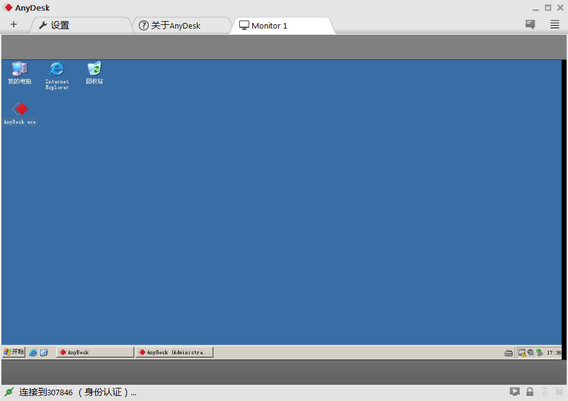
由于现今网络环境越来越复杂,防火墙、路由器、宽带提供商等等各种因素常常会导致很多「直连」的远程控制软件(如微软的 Remote Desktop) 操作缓慢甚至是连接错误。而 AnyDesk 给人的印象是速度极快、反应流畅迅速,比起前辈 TeamViewer 有过之而无不及,而且它体积仅还极为小巧 (仅1MB多)。
技术:
AnyDesk 为了解决远程桌面连接速度慢的问题,使用了名为 DeskRT 的底层技术,内置了先进的视频解码器,使得在复杂的网络坏境下依然能让用户体验到流畅的远程桌面控制。

AnyDesk 支持声音传输、支持画质设置、屏幕截图,重点还支持与远程电脑同步剪贴板!不仅是文字,即使是文件或文件夹,都能直接复制/粘贴到另一台电脑去,这点非常实用!功能还算比较丰富。
另外,AnyDesk 既可以以绿色软件的方式运行,也可以安装到系统上实现开机启动、无人干预的情况下接受控制等。总的来说,AnyDesk 原生简体中文、原生绿色免费、原生单文件、体积小巧,但功能却很实用,使用也足够简单,整体速度较为流畅,应该可满足很多人远程控制需求。控制远程电脑的几种连接方式:
AnyDesk 提供了非常方便的登录和连接方式, 主要提供了以下的几种:
通过 AnyDesk 数字地址或 AnyDesk ID 连接
在联网的环境下启动 AnyDesk 之后,会自动分配得到一个 AnyDesk 地址(一串六位数字或者机器名@AD格式,如 685532 或 iplaysoft123@ad),如下图,别人可以通过这个「地址」连接到你的电脑。
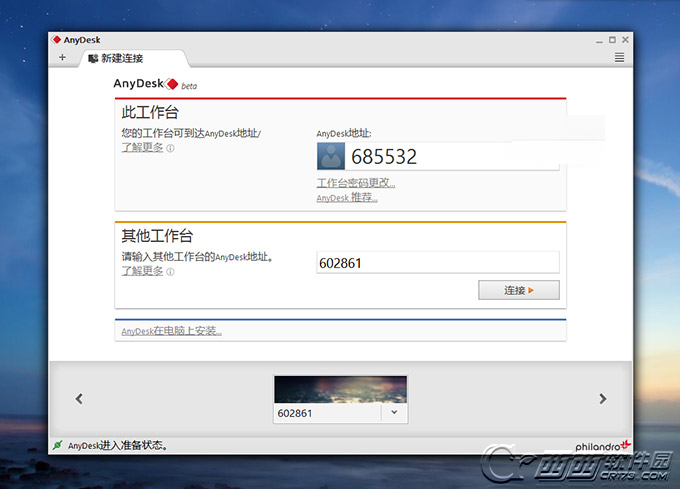
而在「其他工作台」一栏中,输入别人的 AnyDesk 地址并点击连接按钮,即可向对方电脑发出控制的请求,待被控电脑点击「接受」之后 (如下图),即可开始远程控制对方桌面。
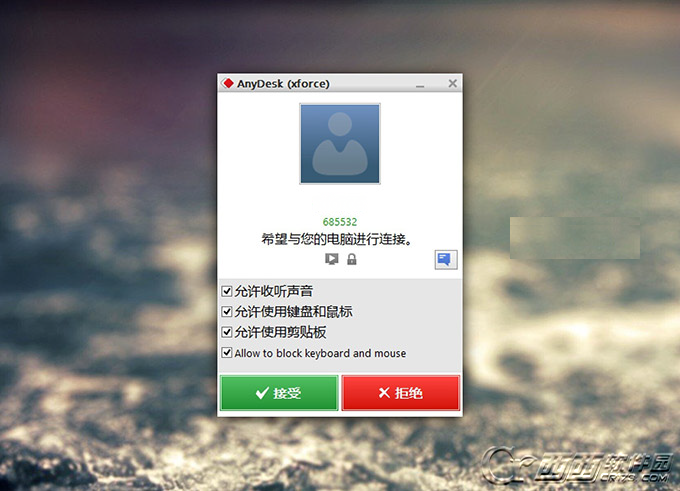
通过 IP 地址或机器名连接
如果 AnyDesk 已经在控制和受控端两台电脑上安装好,你就可以通过 IP 地址或者机器名进行直接连接。这种情况下,AnyDesk 会通过 7070 端口直接以 TCP 进行连接,并不会经过服务器中转。
无人干预的远程访问:
如果你希望能直接控制远程电脑,不想受控端总得有人点“接受”才能操作的话,你可以在受控电脑上点击“AnyDesk 在电脑上安装”,并设置一个密码。这样,只要被控电脑开机了,你就可以直接通过密码去控制了。

如果你经常需要控制某台电脑,那么这种无需受控端人工干预的连接方式会更加方便。譬如给不太懂操作的长辈的电脑装后,有什么问题可以直接自己解决而不必还要教他们使用QQ;又或者,上班时也能控制家里的电脑下载、交换文件等等。
主要特点:
专门为现代处理器优化,支持多处理器
特别优化的视频压缩算法
低资源和带宽占用率
与操作系统深度整合
更新日志:
新功能:
- 光标现在会指示远程端何时禁止执行操作。
修复的错误:
- 修复了额外键盘事件的注入
- UI修复和调整
其他变化:
- 添加了有关传入会话请求者的更多信息
- 有组织的会话设置
- 改进的安全警告对话框
-
人气软件
-
SecureCRT 终端仿真程序 v7.0.0.326 中文绿色便携特别版
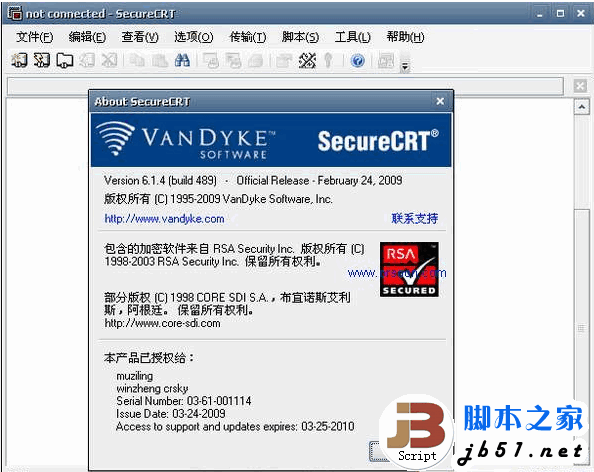
36MB | 简体中文
-
灰鸽子局域网版(局域网远程监控软件) v1.0 官方免费安装版
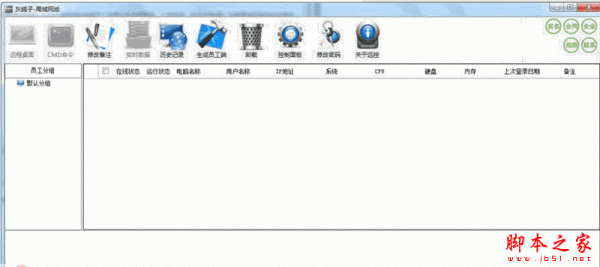
3.33MB | 简体中文
-
ToDesk(远程协助软件) v4.7.3.0 官方免费安装版
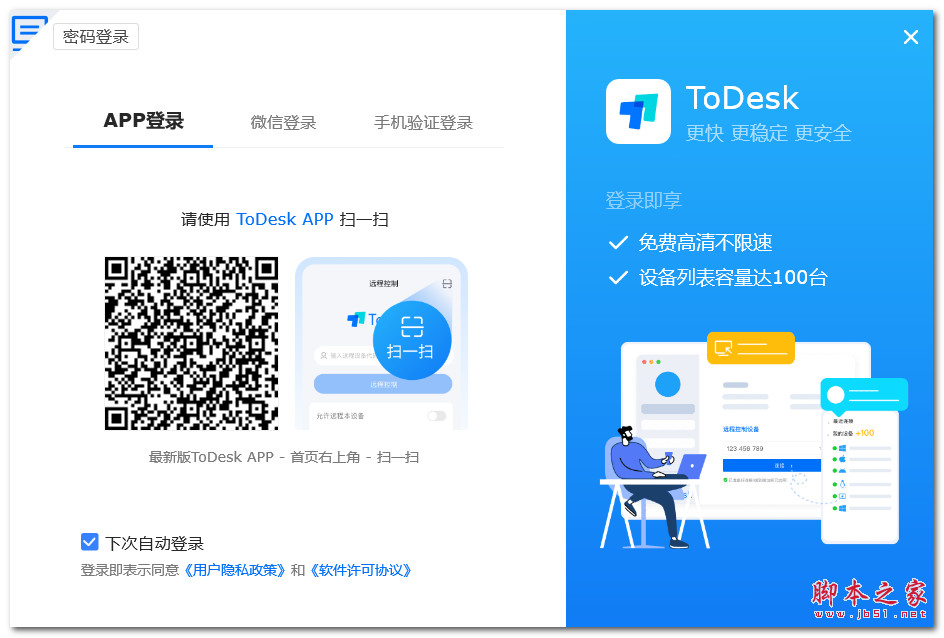
95.4MB | 简体中文
-
SecureCRT and SecureFX 8.7 安装特别版(附安装教程) 64位

34.6MB | 英文软件
-
TeamViewer13完整版(远程控制软件) v13.0.6447 中文免费安装版

18.2MB | 简体中文
-
NetSarang Xshell 7 v7.0142 中文免安装绿色免费版

9.5MB | 简体中文
-
CactiEZ V10.1 中文版(附Cacti中文解决方案+使用教程)

345MB | 简体中文
-
WorkWin 局域网监控管理系统软件 v10.3.39 中文绿色版

3.52MB | 简体中文
-
ToDesk精简版(远程协助软件) v4.7.2.1 绿色免安装版
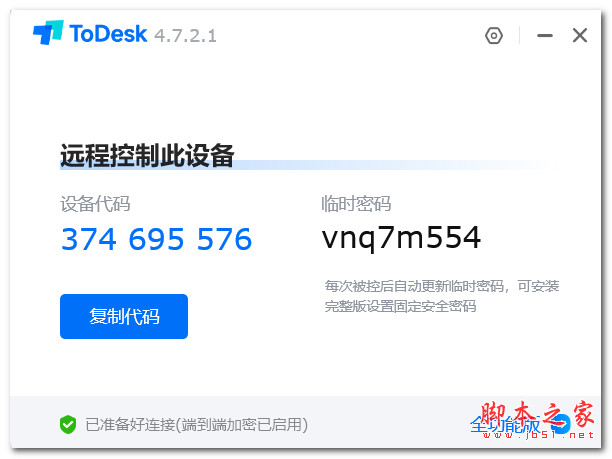
10.4MB | 简体中文
-
-
相关文章
-
网友评论
-
下载声明
☉ 解压密码:www.jb51.net 就是本站主域名,希望大家看清楚,[ 分享码的获取方法 ]可以参考这篇文章
☉ 推荐使用 [ 迅雷 ] 下载,使用 [ WinRAR v5 ] 以上版本解压本站软件。
☉ 如果这个软件总是不能下载的请在评论中留言,我们会尽快修复,谢谢!
☉ 下载本站资源,如果服务器暂不能下载请过一段时间重试!或者多试试几个下载地址
☉ 如果遇到什么问题,请评论留言,我们定会解决问题,谢谢大家支持!
☉ 本站提供的一些商业软件是供学习研究之用,如用于商业用途,请购买正版。
☉ 本站提供的AnyDesk 远程桌面 v8.0.9 官方中文免费版资源来源互联网,版权归该下载资源的合法拥有者所有。







